电脑使用过程中突然弹出c盘空间不足的警告?想知道如何快速了解c盘中哪些文件占用了大量空间?以下内容将为你详细介绍实用的解决方案,助你轻松掌握磁盘空间管理技巧。
1、 虽然可以手动打开各个文件夹查看占用情况,但这种方式耗时且效率低下。若想高效分析磁盘空间使用状况,推荐使用一款名为Spacesniffer的轻量级工具。该软件无需安装,操作简便,能以可视化方式清晰呈现各文件夹的空间占用比例。只需在百度搜索并下载该工具,即可立即投入使用,显著提升查找大文件的速度与准确性。

2、 运行Spacesniffer后,程序会自动弹出磁盘选择界面,用户可根据需要选择目标磁盘,无论是系统盘、移动硬盘还是U盘,均可进行空间使用分析。

3、 以C盘为例,双击所选磁盘,软件即开始扫描并统计各目录的空间占用情况。右上角实时显示扫描进度,待扫描完成后,状态栏将显示“ready”,表示分析完毕。

4、 扫描完成后,可通过鼠标点击或右键菜单等方式,深入查看C盘内各文件夹的具体占用情况,直观掌握空间分布。

5、 工具左侧提供两个常用功能按钮:左侧按钮用于收起层级,简化视图;右侧按钮则可展开更多子目录层级,方便用户逐层深入查看。

6、 通过对比两张图可以看出不同层级展示的效果差异,层级越深,越能直接查看到具体子文件夹中的内容,便于精准定位大文件所在位置。
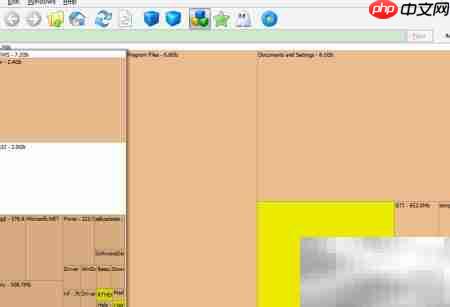

以上就是揪出硬盘元凶文件的详细内容,更多请关注php中文网其它相关文章!

每个人都需要一台速度更快、更稳定的 PC。随着时间的推移,垃圾文件、旧注册表数据和不必要的后台进程会占用资源并降低性能。幸运的是,许多工具可以让 Windows 保持平稳运行。




Copyright 2014-2025 https://www.php.cn/ All Rights Reserved | php.cn | 湘ICP备2023035733号